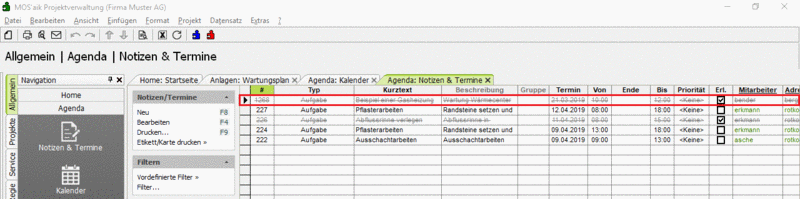4.5. Nach Ausführung der Wartungsarbeiten
| Versionsgeschichte | ||
|---|---|---|
| Version 3.32.002 | 4.7.2013 | MZ |
| erweitert (DB2679) | ||
Nach Abschluss der Wartung muss die Wartungsarbeit im Wartungsplan als ausgeführt gekennzeichnet werden.
Dazu markieren Sie die erledigten Wartungsarbeiten, klicken auf Status
festlegen und wählen anschließend "Auf 'Erledigt' ...":
Alternativ erfolgt diese Statusänderung automatisch nach erfolgter
Nachkalkulation über die Verwendung der Funktion Fakturierung vorbereiten
....
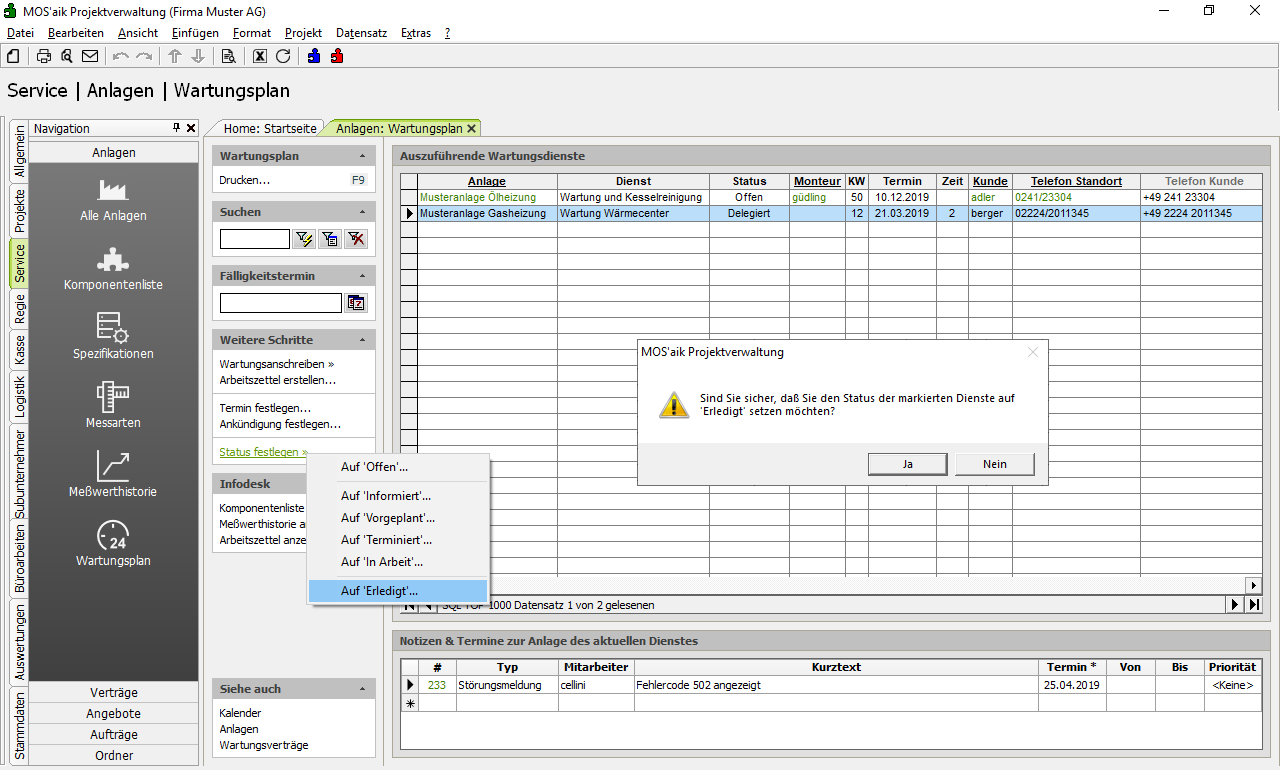
Wenn bei den Wartungsarbeiten (abweichend vom Wartungsvertrag) zusätzliche Arbeitszeiten angefallen sind oder zusätzliches Material verbraucht wurde, können Sie den Zusatzaufwand später in der Wartungsrechnung ergänzen oder aber über eine Regierechnung abrechnen. Siehe dazu den Themenbereich Serviceaufträge mit Regieabrechnung.
Durch die Änderung des Status auf Erledigt wird automatisch ein neuer Wartungsdienst mit dem nächsten Wartungstermin geplant,
siehe Spalte Termin.
Für die Anlage wird auf der Registerkarte Dienste in
der Spalte Abschluß das Tagesdatum
hinterlegt und ein neuer Wartungstermin für den Mitarbeiter eingetragen. Der
nächste Wartungsdienst wird nicht geplant,
wenn ein Ablaufdatum erfasst wurde und das
Ablaufdatum überschritten wird.
Erledigte Dienste werden im Wartungsplan nicht mehr angezeigt.
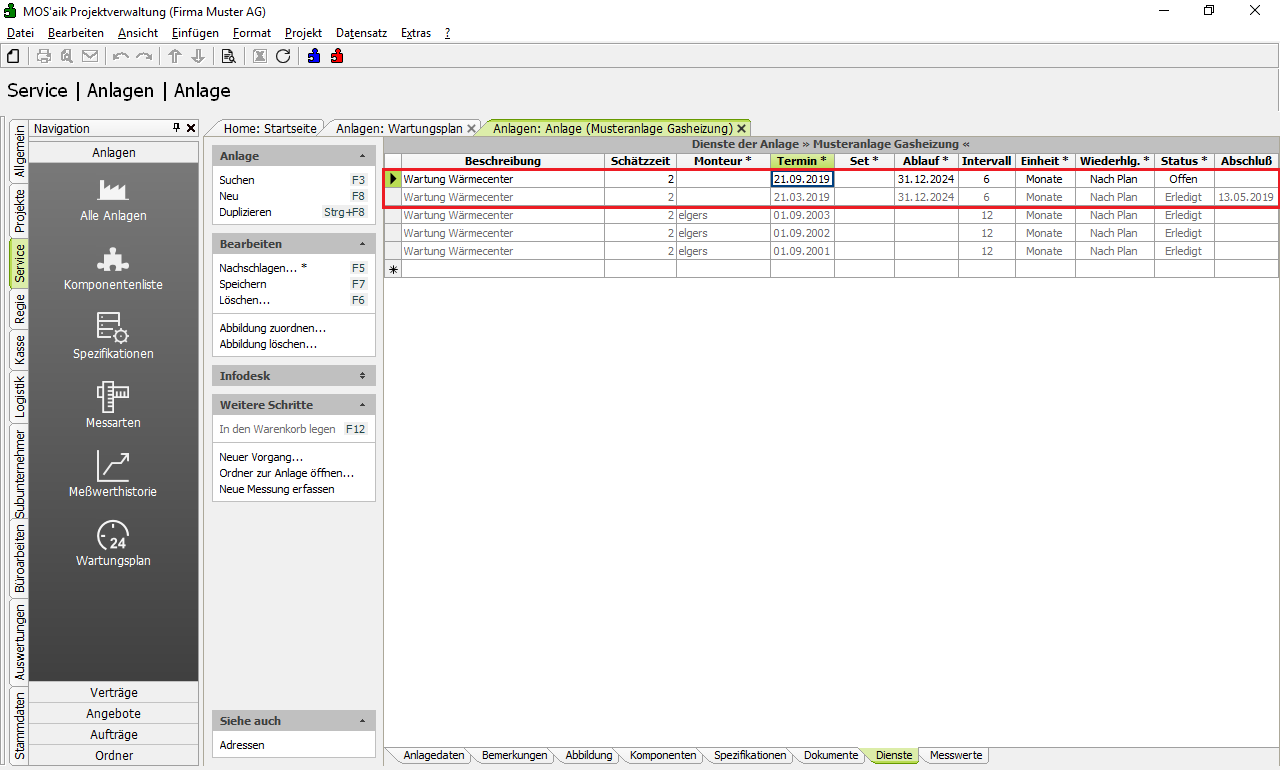
In der Tabelle werden die Wartungsdienste standardmäßig absteigend nach dem Ausführungsdatum sortiert. Aktuelle Dienste stehen damit immer am Anfang der Tabelle. Abgeschlossene Dienste werden außerdem in grauer Schriftfarbe dargestellt.
Durch die zuvor ausgeführte Einplanung des Arbeitszettels im Kalender ist in den Notizen & Terminen eine Aufgabe angelegt worden. Nach Ausführung der Wartungsarbeiten muss die Aufgabe dort noch als erledigt gekennzeichnet werden:
-
Um die Übersichtlichkeit der Notizenansicht zu verbessern, klicken Sie mit der rechten Maustaste auf eine Zeile vom Typ Aufgabe und wählen Sie im Kontextmenü "Filtern nach Auswahl". Damit werden nur noch Notizen vom Typ Aufgabe angezeigt.
-
Stellen Sie auf die betreffende Aufgabe ein und klicken auf
Abschließen:Abbildung 4.17. Aufgabe abschließen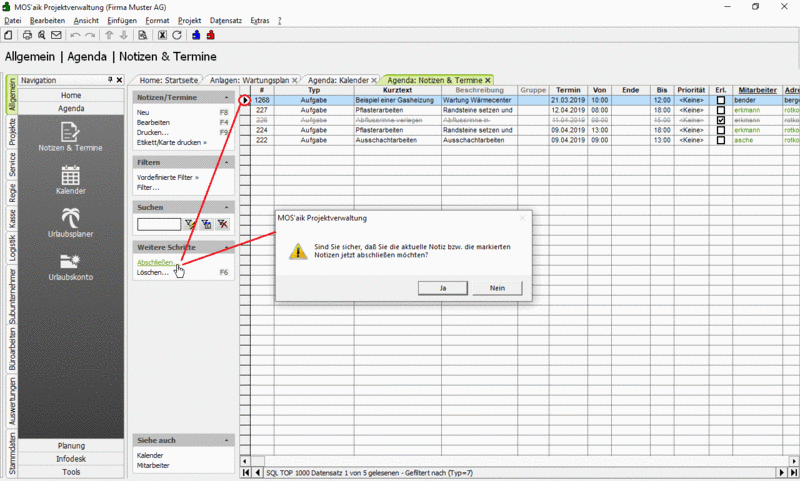
Die Aufgabe wird danach durchgestrichen dargestellt und alsErledigtgekennzeichnet:Abbildung 4.18. Abgeschlossene Aufgabe